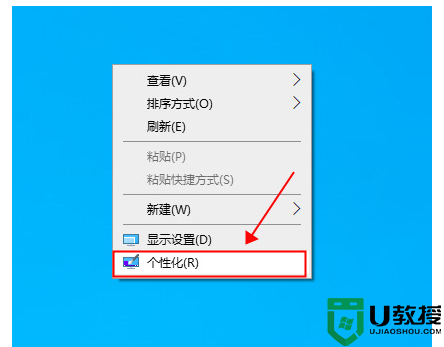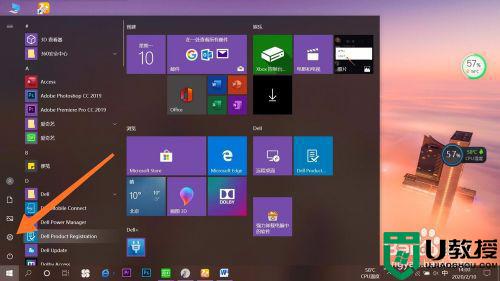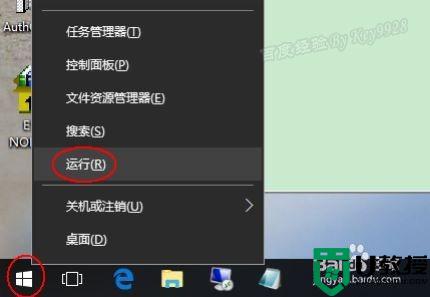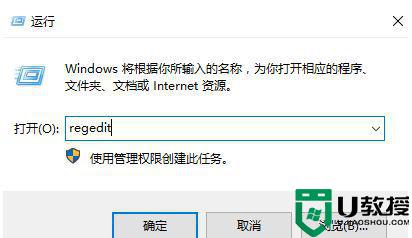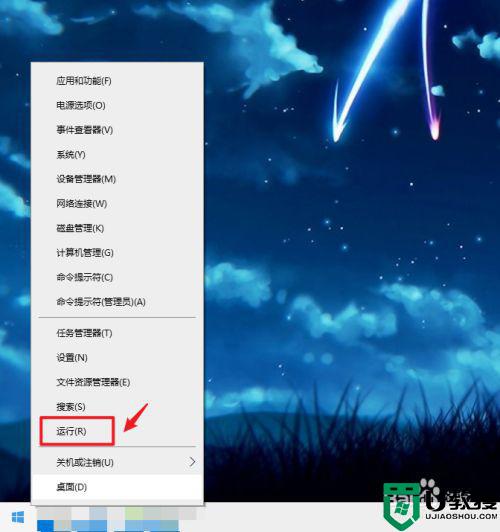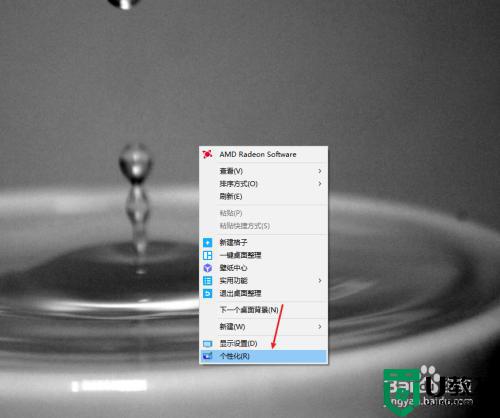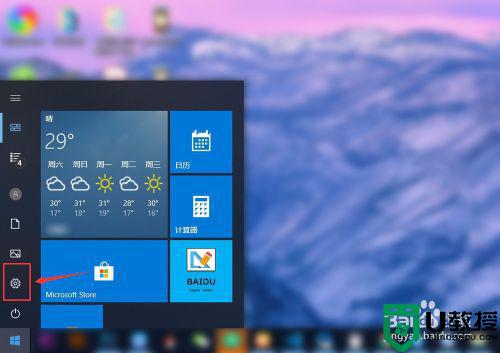window10护眼绿色怎么设置 window10电脑如何设置护眼绿色
当用户在长时间使用window10装机版电脑的时候,屏幕的亮度难免会对用户的眼睛视力造成损伤,因此我们可以通过window10系统自带的护眼模式设置护眼绿色背景来保护用户眼睛视力,可是window10电脑如何设置护眼绿色呢?下面小编就来告诉大家window10护眼绿色设置方法。
推荐下载:win10专业版iso原版镜像
具体方法:
1、首先使用键盘组合键“win+R”打开运行窗口;
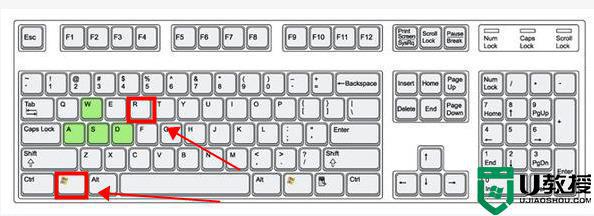
2、打开后输入命令“regedit”,回车确定打开注册表编辑器;
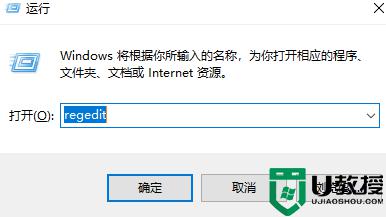
3、打开后找到:HKEY_CURRENT_USERControl PanelColors的位置;
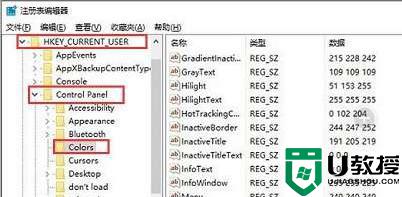
4、找到名字叫做“window”的项,并双击打开;
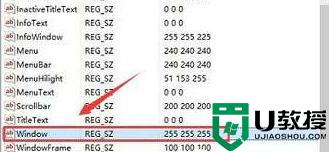
5、打开后修改“数值数据”下方的“255 255 255”,修改为护眼绿“202 234 206”的值。单击确定即可保存;
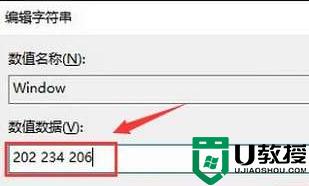
6、并使用同样的方法找到位置:HKEY_LOCAL_MACHINESOFTWAREMicrosoftWindowsCurrentVersionThemesDefaultColorsStandard;
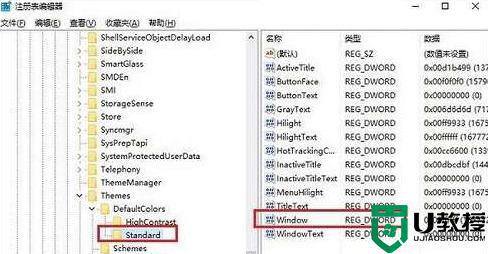
7、双击打开window将数值数据修改为“caeace”点击保存即可;

8、重启电脑打开word、记事本就能发现软件已变成护眼绿颜色。
上述就是小编教大家的window10护眼绿色设置方法了,如果你也有相同需要的话,可以按照上面的方法来操作就可以了,希望能够对大家有所帮助。